Spuštění systému Windows 10 z flash disku bez instalace

- 4146
- 632
- Fabián Dudek
Je možné spustit Windows 10 pomocí jednotky USB - Flash Drives nebo vnější pevný disk bez instalace do počítače? Můžete: Například ve verzi Enterprise na ovládacím panelu najdete položku pro vytvoření systému Windows, která je třeba, což právě dělá takovou flash jednotku. Můžete však dělat s obvyklou domovskou nebo profesionální verzí Windows 10, která bude diskutována v těchto pokynech. Pokud jste se zajímali o jednoduchou instalační jednotku, pak zde: Vytvoření bootovací flash disk Windows 10.
Chcete -li nainstalovat Windows 10 na USB Flash Drive a spuštění, přijdete se hodit pro samotnou jednotku (nejméně 16 GB, v některých popsaných metodách tohoto, ukázalo se, že je to 32 GB flash jednotky) a Je velmi žádoucí, že to byla jednotka USB Drive 3.0, připojeno k odpovídajícímu portu (experimentoval jsem s USB 2 a, upřímně řečeno, mučil první nahrávání očekávání a poté spuštěn). Pro vytvoření je vhodný obrázek stažený z oficiálních stránek: Jak stáhnout ISO Windows 10 z webu Microsoft (s většinou ostatních by však neměly být žádné problémy).
Vytváření oken, která se dostanete v pohonu++
Jeden z nejjednodušších programů pro vytvoření jednotky USB pro spuštění Windows 10 - Desm++. Kromě toho program v ruštině a má mnoho dalších funkcí, které mohou být v tomto operačním systému užitečné.

Program umožňuje připravit pohon pro spuštění systému z obrazu ISO, WIM nebo ESD se schopností vybrat požadované vydání OS. Důležitý bod, který je třeba mít na paměti: je podporováno pouze načítání UEFI.
Proces instalace Windows na USB Flash Drive je podrobně popsán v pokynech pro vytvoření stahování Flash Drive Window++.
Instalace Windows 10 na USB Flash Drive ve WintousB zdarma
Ze všech způsobů, jak jsem testoval, vytvořil flash disk, s nimiž můžete spustit Windows 10 bez instalace, ukázalo se, že je to nejrychlejší způsob, jak použít bezplatnou verzi programu WinSousB. Jednotka vytvořená jako výsledek byla funkční a zkontrolována na dvou různých počítačích (i když pouze v režimu Legacy, ale soudě podle struktury složek by mělo pracovat s načítáním UEFI).
Po spuštění programu si můžete v hlavním okně (vlevo) vybrat, z kterého zdroje bude jednotka vytvořena: Toto může být obraz ISO, WIM nebo ESD, CD se systémem nebo již nainstalovaného systému na pevném disku.
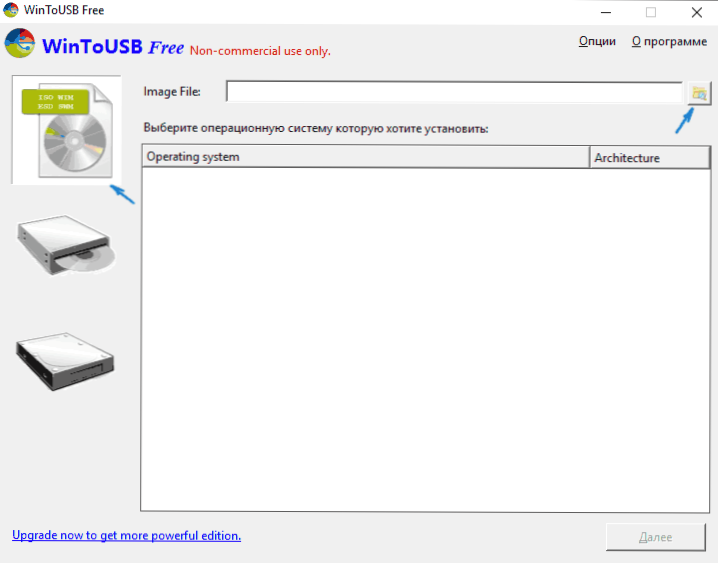
V mém případě jsem použil obrázek ISO načtený z Microsoft. Chcete -li vybrat obrázek, klikněte na tlačítko „Zkontrolujte“ a uveďte jeho umístění. V dalším okně bude WintousB ukázat, co je na obrázku obsaženo (zkontrolujte, zda je s ním vše v pořádku). Klikněte na „Další“.
Dalším krokem je vybrat jednotku. Pokud se jedná o flash disk, bude automaticky naformátován (nebude existovat žádný externí pevný disk).
Poslední fází je zadat sekci systému a sekci s bootloaderem na jednotce USB. Pro flash jednotku to bude stejná sekce (a na vnějším pevném disku můžete připravit samostatné). Kromě toho je zde také vybrán typ instalace: na virtuálním pevném disku VHD nebo VHDX (který je umístěn na jednotce) nebo Legacy (pro flash jednotku není k dispozici). Použil jsem VHDX. Klikněte na „Další“. Pokud vidíte chybovou zprávu „nedostatečný prostor“, zvětšete velikost virtuálního pevného disku v poli „Virtuální pevný disk“.
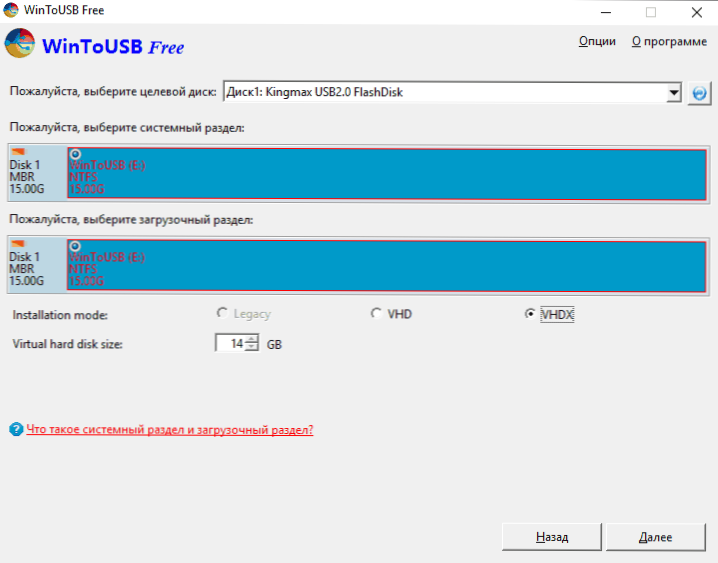
Poslední fází je čekat na instalaci Windows 10, aby dokončila USB flash disk (může se to konat po nějakou dobu). Nakonec se z něj můžete načíst umístěním načítání z flash disk nebo pomocí spouštěcí nabídky počítače nebo notebooku.
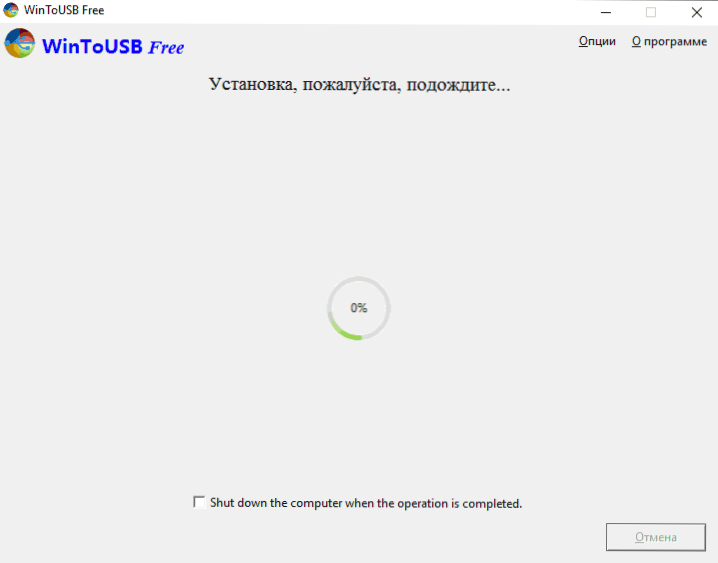
Při prvním spuštění je systém nastaven, výběr stejných parametrů jako u čisté instalace systému, vytvoření místního uživatele. V budoucnu, pokud připojíte USB flash disk pro spuštění Windows 10 v jiném počítači, dochází pouze k inicializaci zařízení.
Obecně platí, že systém v důsledku toho fungoval tolerovaně: Internet na Wi-Fi fungoval, aktivace také fungovala (testovací podnik jsem použil po dobu 90 dnů), rychlost USB 2.0 Ponecháno hodně žádoucí (zejména v okně „Můj počítač“ při inicializaci připojených jednotek).
Důležitá poznámka: Ve výchozím nastavení nejsou při spuštění systému Windows 10 z flash disku viditelné místní pevné disky a SSD, musí být připojeny pomocí „ovládání disku“. Stiskněte tlačítko Win+R, Enter DisKMGMT.MSC, v řízení disku, klikněte na pravé -klikněte na odpojené jednotky a připojte je, pokud je je třeba je používat.
Na oficiální stránce si můžete stáhnout program WintousB Free: http: // www.Easyuefi.Com/wintousb/
Windows, aby se dostala do RUFUS Flash Drive
Další jednoduchý a bezplatný program, který vám umožní snadno vytvořit načítání USB Flash Drive pro spuštění Windows 10 z něj (také v programu, který můžete také vytvořit instalační jednotku) - Rufus, který jsem napsal více než jednou, viz. Nejlepší programy pro vytvoření načítání flash disk.
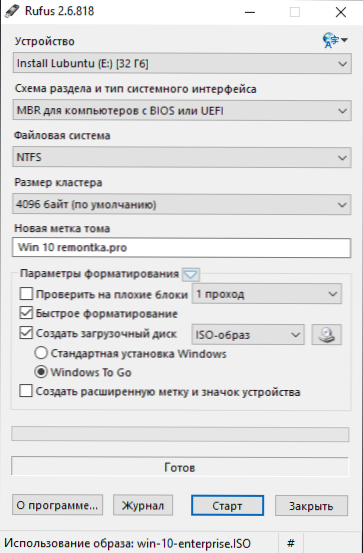
Vytváření takové jednotky USB v Rufus je ještě snazší:
- Vyberte jednotku.
- Vyberte diagram sekcí a typ rozhraní (MBR nebo GPT, UEFI nebo BIOS).
- Systém souborů Flash Drive (v tomto případě NTF).
- Vložili jsme značku „Vytvořit spouštěcí disk“, vyberte obrázek ISO s Windows
- Místo „standardní instalace systému Windows“ zaznamenáváme položku „okna na to“.
- Klikněte na „Start“ a počkejte. V mém testu byla zpráva, že disk není podporován, ale v důsledku toho všechno fungovalo správně.
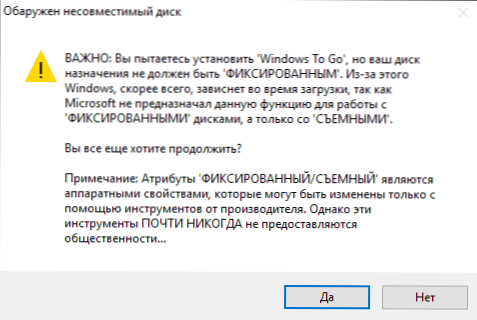
Výsledkem je, že v předchozím případě dostaneme to samé, s výjimkou toho, že Windows 10 je nainstalován jednoduše na flash disk, a ne v souboru virtuálního disku na něm.
Funguje to stejným způsobem: v mém testu bylo spuštění na dvou notebookech úspěšné, i když jsem musel čekat ve fázích instalace zařízení a nastavení. Přečtěte si více o vytvoření bootovací jednotky flash v Rufus.
Používáme příkazový řádek k nahrávání živého USB s Windows 10
Existuje také způsob, jak vytvořit flash disk, s nimiž můžete spustit OS bez programů, pomocí pouze nástrojů příkazového řádku a postavené -v systému Windows 10 Utilities.
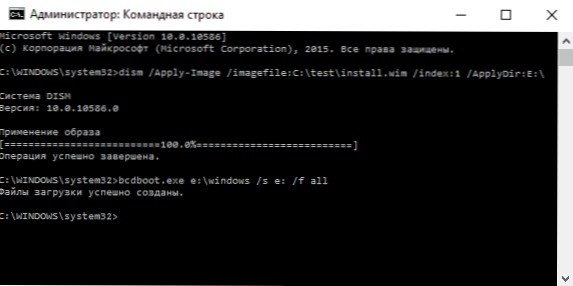
Všiml jsem si, že v mých experimentech USB tímto způsobem nefungoval, při startu visí. Z toho, co jsem našel - důvodem by mohlo být to, že mám „odnímatelnou jednotku“, zatímco pro její výkon je nutný, aby byl flash disk definován jako pevný disk.
Tato metoda se skládá z přípravy: Nahrajte obrázek z Windows 10 a extrahujte z ní soubor Nainstalujte.Wim nebo Nainstalujte.ESD (Nainstalujte soubory.WIM je přítomen na obrázcích naložených z Microsoft TechBench) a následující kroky (bude použita metoda se souborem WIM):
- Diskpart
- Seznam disku (Zjistíme počet disku odpovídající flash disk)
- Vyberte disk n (kde n je číslo disku z předchozího kroku)
- Čistý (Čištění disku, všechna data z flash disku budou odstraněna)
- Vytvořte primární oddíl
- Formát FS = NTFS rychlý
- Aktivní
- Výstup
- Disp /Applic-Image /ImageFile: way_k_fail_install.WIM /Index: 1 /Applicdir: E: \ (V tomto týmu je poslední E písmeno Flash Drive. V procesu provádění příkazu se může zdát, že to visí, to tak není).
- Bcdboot.Exe E: \ Windows /S e: /f alll (Zde je také písmeno Flash Drive. Tým nastaví bootloader na něm).
Poté můžete zavřít příkazový řádek a pokusit se načíst z vytvořené jednotky z Windows 10. Místo příkazu disp můžete použít příkaz Imagex.Exe /Applic Install.Wim 1 E: \ (kde E je dopis Flash Drive a ImageX.EXE zpočátku musíte stáhnout v Microsoft AIK). Zároveň podle pozorování vyžaduje možnost s ImageX více času než použití odmítnutí.Exe.
Další metody
A několik dalších způsobů, jak zaznamenat USB Flash Drive, s nimiž můžete spustit Windows 10 bez instalace na počítači, možná bude užitečný jeden z čtenářů.
- Můžete nainstalovat testovací verzi Windows 10 Enterprise ve virtuálním počítači, například VirtualBox. Nakonfigurujte připojení jednotek USB0 v něm a poté začněte z ovládacího panelu a vytvořte Windows, aby se dostali do oficiálního. Omezení: Funkce funguje pro omezený počet „certifikovaných“ flash disků.
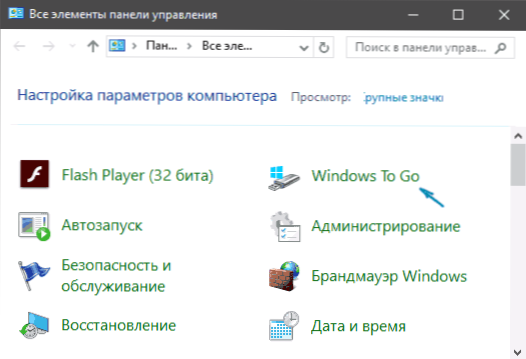
- Standard Aomei Assistant Assistant Standard má funkci tvůrce systému Windows, která vytváří flash jednotku načítání Windows, jak je popsáno pro předchozí programy. Zkontrolováno - funguje bez problémů ve volné verzi. Přečtěte si více o programu a kde jej stáhnout, napsal jsem v článku o tom, jak zvýšit disk C kvůli disku D.
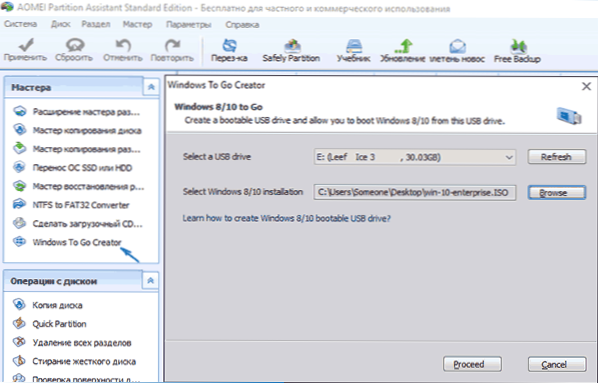
- Existuje placený program Flashboot, ve kterém je bezplatné vytvoření Flash Drive pro spuštění Windows 10 na UEFI a Legacy Systems. Podrobnosti o použití: Instalace systému Windows 10 na USB Flash Drive v programu Flashboot.
Doufám, že článek bude užitečný pro jednoho z čtenářů. I když podle mého názoru nejsou praktické výhody takové flash jednotky tolik. Pokud potřebujete provozovat operační systém bez instalace na počítači, je lepší použít něco méně objemného než Windows 10.

